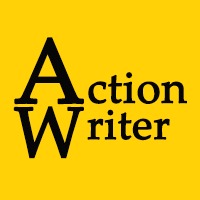| 일 | 월 | 화 | 수 | 목 | 금 | 토 |
|---|---|---|---|---|---|---|
| 1 | 2 | |||||
| 3 | 4 | 5 | 6 | 7 | 8 | 9 |
| 10 | 11 | 12 | 13 | 14 | 15 | 16 |
| 17 | 18 | 19 | 20 | 21 | 22 | 23 |
| 24 | 25 | 26 | 27 | 28 | 29 | 30 |
| 31 |
- 아이패드중고판매
- 정은경본부장
- LG윈윈페스티벌
- LG유플러스이벤트
- 질병관리본부장급수
- LG29퍼할인행사
- CCTV자가설치
- 광모형이쏜다
- 보카보카250
- 정은경질병관리본부장
- 수특PDF
- L805네트워크연결
- 힘내요질병관리본부
- CCTV8채널
- 2024수특PDF
- 보카보카500
- L805무선네트워크
- 홈로스팅실전
- 엡손프린터무선연결
- 질병관리본부장직급
- L805무선연결
- 핸드피킹
- 엡손L805
- 2024수능특강PDF
- CCTV셀프설치
- OTT무료이용
- LG트윈스29년만의우승
- LG트윈스우승이벤트
- L805와이파이연결
- LG생활건강할인
- Today
- Total
Action Writer
광고로 수익내기 첫걸음 : 구글 애드센스 애드고시 신청하기 친절 설명 feat. 티스토리 본문

안녕하세요. Action을 포스팅하는 Writer. AW입니다.
정보의 홍수 속에서 단편적이고 애매한 정보들을 모으고 팩트체크까지
오랜시간 사골처럼 푸욱 고아내어 정리하는
행동파 블로거 AW의 포스팅을 시작해볼까요?

오늘 AW는 일명 '애드고시'라고 불리우는 '구글 애드센스'에 가입하고 신청까지 마쳤습니다. 단계마다 진행하며 최대한 쉽고 간결하게 신청과정을 포스팅해보려고 스크린샷을 하며 꼼꼼하게 준비했는데, 구글 애드센스에 신청하시는 분들께 도움이 되었으면 좋겠네요!
구글 애드센스(Google Adsense)란?
당연히 '구글'에서 운영하는 서비스입니다. 우리가 검색하고 돌아다니는 수 많은 인터넷의 웹페이지에 광고를 하는 방식 중에 한가지인데, 사이트의 소유주에게 그 광고비를 지급하는 방식입니다. 우리가 흔히 건물에 대형 간판으로 광고를 하건, 현수막을 걸 때 광고비를 지급하는 것처럼 온라인이라는 가상의 광고 공간에서 해당 공간의 주인에게 일정 금액을 주고 광고판을 띄우는 것이지요.
광고 글을 넣거나, 별도의 운용을 해줘야 하지 않아도 되어 편리한 장점이 있습니다. 블로그나 홈페이지 등을 운영하고 있는 사람들은 본인의 채널에 '구글 애드센스 추가'하는 방법 정도만 알면 광고수익을 낼 수 있습니다.
AW도 그동안 포스팅 하나 하나 정성껏 해오다보니 티스토리 블로그에 구글 애드센스를 한 번 시작해보고 싶은 생각이 들어서 이번 기회에 '애드 고시'에 덜컥 접수하고 포스팅을 해보고 있습니다.
일반적으로, 블로그는 10개 이상의 글을 올린 경우 신청하여 승인이 나는 경우가 많다고 하니 10개 이하인 경우는 조금의 정성글을 채우시고, 다른 곳에서 퍼온 이야기로 채워서는 승인이 안되거나, 추후에도 승인이 취소 될 수 있다고 합니다. 참고 하세요!
서론이 길면 안되니 바로 신청방법으로 Gogo!!!
[구글 애드센스 사이트 링크입니다]
Google 애드센스 - 웹사이트에서 수익 창출하기
Google 애드센스의 웹사이트 수익 창출 기능을 사용하여 수익을 올려보세요. Google 애드센스에서 광고 크기를 자동으로 최적화하여 광고의 노출 및 클릭 가능성이 높아집니다.
www.google.com

1. 일단, 구글애드센스 사이트에 접속하세요. 위에 링크 있으니 눌러서 직접 들어가셔도 됩니다. 이미지에 나온 것처럼 [시작하기]를 눌러주세요.

2. 위와 같은 화면이 나오면, 하나씩 본인의 정보를 입력하고, 하단에 이메일을 받는다에 체크까지 해주시면 됩니다. 다 하셨으면 [저장하고 계속하기] 클릭.

3. 본인의 정보 확인 후에 국가 또는 지역 선택에서 '대한민국'을 선택 해주시고, 이용약관에 동의하는 체크 한 이후에 [계정 만들기] 클릭 해주시면 됩니다.

4. 손 쉬운 광고 게재 등 간단한 설명이 나오는데, 알면 나쁠 것 없고 간단한 내용이니 대략 훑어 보신 이후에 [시작하기]를 눌러 이 창을 닫아줍니다.

5. '수취인 주소 세부정보'를 입력하는 창입니다. 이 부분은 본인의 개인 정보 부분이니 각자 해당하는 내용을 입력 해주신 후 가장 하단의 [제출]을 클릭 해주세요.

6. 이제 '애드센스에 내가 광고를 게재할 사이트를 연결'하는 순서입니다. 위에 긴 빨간 사각박스 위치에 있는 '애드센스 코드'를 복사해서 내 티스토리에 붙여 넣어줘야 합니다. 잘 복사한 상태로 다음단계로 넘어갑니다. 체크하거나 하는게 아니고 내 티스토리로 넘어가는거에요!

7. 티스토리 블로거라면 뭔지 아시겠죠? '블로그 관리 홈'에서 '꾸미기' 그리고 '스킨 편집'을 눌러 주세요.

8. 스킨 편집 화면에서 우측 상단즈음 보면 [html 편집]이 있어요. 클릭 해주세요.

9. 좀 전에 복사 했던 [애드센스 코드]를 <head> </head> 사이에 복사하라고 했으니 적당한 위치에 넣어주세요. AW는 초반의 <head> 바로 뒤에 붙여넣었습니다. 여기까지 했으면 [적용] 클릭!

10. 다시 애드센스 창으로 넘어가세요. 아까 코드를 복사한 하단에 '코드를 사이트에 붙여넣었습니다'에 이제 체크를 해주시면 됩니다. 이후에 [완료]를 클릭해주세요.

11. 몇 초동안 '사이트를 검토중입니다'라고 나오다가 곧바로 '코드 확인 완료'라고 창이 뜹니다. 우리는 [확인]만 클릭 해주면 끝이에요!

12. 애드 고시라고 이것도 참 떨리네요. 사이트를 검토 중이라고 하는데, 어떤 분들은 오전에 넣고 오후에 결과를 받기도 하고, 길게는 보름까지도 기다리는 경우가 있다고 합니다. 결과는 가입하면서 애드센스에 입력한 메일로 통보 되니 뭔가 합격 통지서나 불합격 통지서가 날아올 날을 기다리는 심정입니다. 과연 AW는......
여러개의 블로그에 애드센스 광고를 달 수 있나요?
애드센스 승인이 나면 다른 블로그에 애드센스 광고를 다는 것은 가능합니다.
여러 블로그에 광고를 달려면 새로 애드센스 계정을 만들어야 하나요?
블로그는 새로운 블로그라도, 본인이 운영한다면 애드센스 계정은 하나로 여러 블로그에 광고 할 수 있습니다. 광고 코드를 만들어 삽입하기만 하면 됩니다.
여러 블로그를 추가할 때마다 승인이나 신고를 해야 하나요?
새로운 블로그마다 승인을 받거나 별도로 신고할 필요 없습니다. 광고코드를 만들어 삽입하기만 하면 됩니다. 다만, 새로운 블로그에 광고를 운영하면 어느 블로그에서 수익이 발생했는지 구분을 할 수가 없기 때문에 '블로그별로 채널명'을 따로 적어서 구분해주면 운영하는데 도움이 될 수 있습니다.
[AW가 포스팅을 마무리하면서...]
막상 하고나면, 그리고 알고 난 뒤에는 아무것도 아닌데 시작 전에는 궁금하고 답답한 경우가 많습니다. AW 역시 구글 애드센스가 그런 미지의 영역이었고, 나중에 가면 참 간단하고 쉬운 것들일 수 있겠지만, 공부할 것들이 참 많았습니다.
인터넷에서 정보를 찾다 보니 구글 애드센스에 대한 질문과 답변들이 많이 있었습니다. 대부분의 질문이 이미 예전부터 시작을 했던 사람들은 다 알만한 질문들일 것 같습니다만 저는 다 새롭더군요. 즉 경험하지 못한 부분 등에 대해서는 직접 해보는 것 이상의 도움이 되는 경우가 없는 것 같습니다. 하다가 막히면 조금 더 범위를 좁혀서 구체적으로 정보를 찾아보고, 해결 할 수 있을테니까요.
생각보다 구글 애드센스에 가입하는 단계가 떠먹여주듯 설명된 블로그 포스팅이 별로 없는 듯 하여 겸사겸사 AW가 포스팅을 해봤습니다. 결과가 나오면 이 것 역시 한 번 포스팅 하도록 할게요^^

copyright @ Faith-Book(Action Writer) all rights reserved.
https://faith-book.tistory.com/
'IT인터넷' 카테고리의 다른 글
| 포토샵에서 아이콘 ico 파비콘 만들기 & 적용하기 (2) | 2020.04.04 |
|---|---|
| 멀티 윈도우 간편 활용 꿀팁! 모니터 화면 분할 및 인터넷 창 정리 방법 (2) | 2020.04.02 |
| 옥션 지마켓 스마일클럽 해지 방법 순서대로 정리 / 해지 안하면 자동연장 됩니다. (0) | 2020.03.26 |
| cdr파일 변환하기! ai / jpg / png 등 다양하게 무료 변환 방법 (0) | 2020.03.25 |
| 무료 디스코드 음성변조 프로그램 설치 링크 및 사용방법 (6) | 2020.03.16 |